PDF — це універсальний формат файлів, який витримав випробування часом завдяки можливості блокувати вміст і елементи форматування документа. Простіше кажучи, особи, які переглядають файл, не зможуть його редагувати.
PDF — це не лише ідеальний формат для створення кінцевих версій документів, брошур і звітів, але й поширений формат для обміну формами.
Якщо раніше ви хотіли заповнити PDF‑форму, вам часто доводилося її роздрукувати, заповнити вручну, відсканувати заповнений документ, а потім за потреби його надіслати. Програми для редагування PDF‑файлів постійно вдосконалюються, тому сьогодні можна створювати PDF‑файли з полями з підтримкою редагування, які можна заповнювати й повертати, нічого не друкуючи.
Але як конвертувати PDF‑файл зі звичайними полями, які не можна редагувати, у форму, що підлягає заповненню? У цьому посібнику ми надамо покрокові вказівки й покажемо, як за допомогою Dropbox максимально полегшити надсилання та отримання документів PDF із підтримкою редагування. Вам навіть не потрібно буде надсилати документи електронною поштою.
Конвертування PDF‑файлу у форму, що підлягає заповненню, за допомогою Adobe Acrobat і Dropbox
Найпростіший спосіб конвертувати PDF‑файл у форму з текстовими полями, які можна редагувати, — скористатись Adobe Acrobat. Крім того, завдяки інтеграції програм із Dropbox ви можете редагувати PDF‑файли безпосередньо зі свого хмарного сховища.
Під'єднавши Adobe Acrobat до своєї обліковки Dropbox, ви з легкістю зможете:
- працювати звідусіль: отримуйте доступ до своїх PDF‑файлів і редагуйте їх будь‑де та будь‑коли;
- забезпечити мобільність: ви навіть зможете отримувати доступ до PDF‑файлів у своєму хмарному сховищі Dropbox за допомогою програми Adobe Acrobat для смартфонів;
- залишатися в безпеці: надавайте доступ до своїх PDF‑файлів виключно потрібним користувачам завдяки захисту паролем у Dropbox і повністю контролюйте дозволи на копіювання, редагування та друк ваших документів.
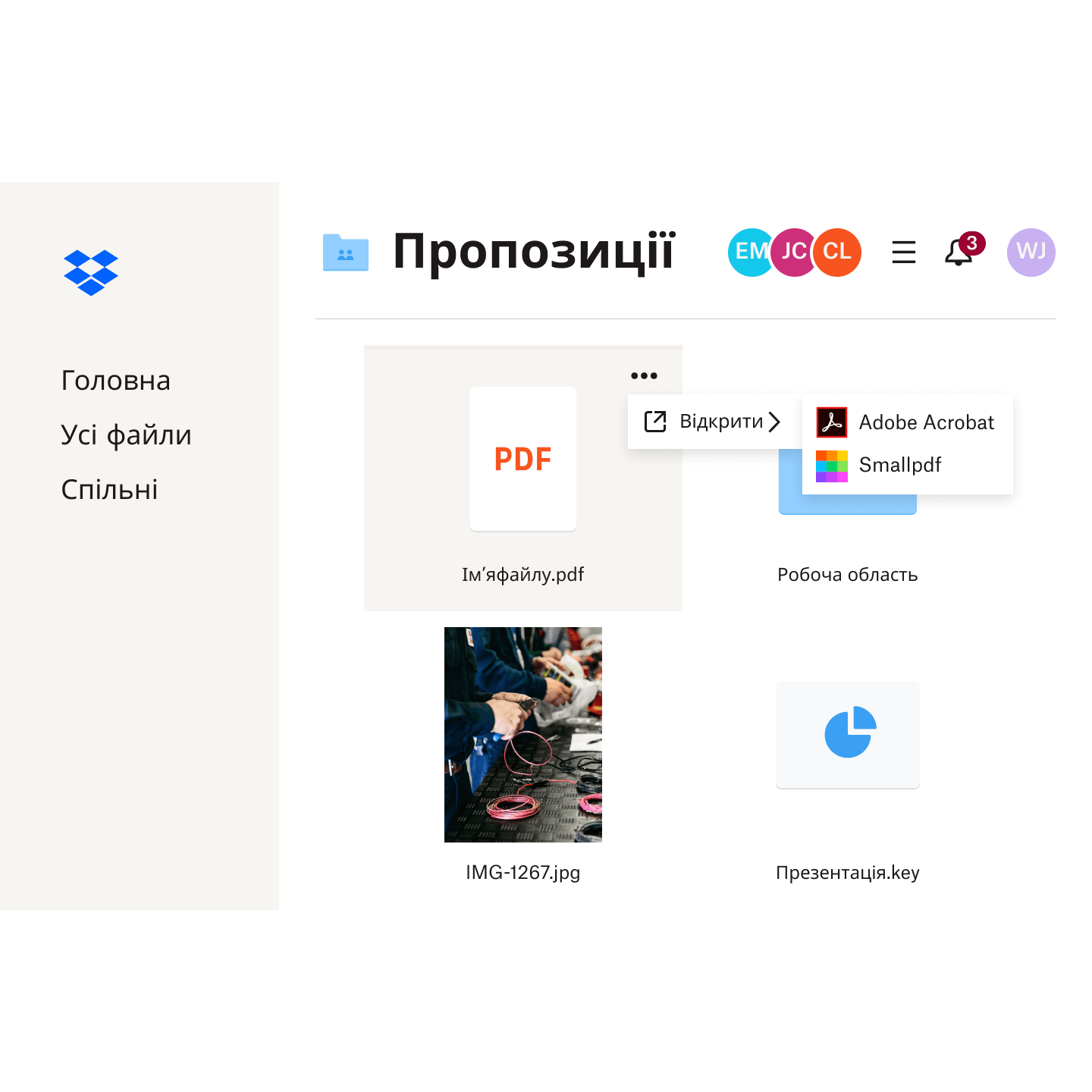
Як конвертувати PDF‑файл у форму, що підлягає заповненню, за допомогою Adobe Acrobat
- Відкрийте програму Adobe Acrobat для комп'ютерів.
- Перейдіть на вкладку Інструменти, а потім натисніть Підготувати форму.
- Виберіть PDF‑файл, який потрібно конвертувати у форму з підтримкою редагування. Якщо PDF‑файл збережено у вашому хмарному сховищі Dropbox, до нього можна легко отримати локальний доступ за допомогою функції синхронізації файлів Dropbox.
- Після цього документ буде автоматично відскановано, а всі текстові поля конвертовано в поля форми в Adobe Acrobat.
- Якщо потрібно додати більше інтерактивних елементів, скористайтеся панеллю інструментів угорі для точного налаштування чи додайте інші об'єкти.
- Завершивши, збережіть PDF‑файл за допомогою кнопки Зберегти.
Коли файл буде конвертовано, ви зможете швидко й легко поділитися готовою PDF‑формою, що підлягає заповненню, безпосередньо з хмарного сховища Dropbox за допомогою вбудованих функцій надання спільного доступу до файлів. Якщо ви бажаєте надіслати копію, а не оригінал, це можна легко зробити за допомогою Dropbox Transfer.
Кожен із цих способів гарантує повний контроль над тим, хто та як довго може переглядати файли, що допоможе вам захистити свої конфіденційні документи.
Редагування PDF‑файлів безпосередньо в Dropbox
Хоча Adobe Acrobat, безсумнівно, є найкращим у галузі рішенням для редагування PDF‑файлів, іноді вам потрібно внести лише кілька незначних змін, як‑от видалити одну сторінку чи перевпорядкувати сторінки документа.
На щастя, для цього не завжди потрібно відкривати програму, адже тепер ви можете легко вносити незначні правки у свої PDF‑файли безпосередньо в Dropbox.
Можливості вбудованого редактора Dropbox для PDF‑файлів
Відкривши PDF‑файл у своїй обліковці Dropbox, тепер ви можете вносити в нього такі зміни:
- вставити нову сторінку;
- повернути сторінки;
- перевпорядкувати сторінки;
- видалити сторінки;
- заповнити інтерактивну форму, наприклад щойно створену.

Як використовувати інструменти редагування PDF‑файлів у Dropbox
Щоб розпочати редагувати PDF‑файли у своїй обліковці Dropbox, достатньо виконати такі дії:
- Відкрийте своє хмарне сховище Dropbox і перейдіть до потрібної папки.
- Клацніть ім'я файлу, який потрібно відредагувати.
- Натисніть Редагувати над вікном перегляду файлу, після чого відкриється вбудований редактор PDF‑файлів.
- Внесіть зміни, наприклад вилучіть сторінку, поверніть сторінки або заповніть форму.
- Натисніть кнопку Готово, щоб зберегти зміни.
Більше порад щодо використання вбудованих інструментів редагування наведено в посібнику в центрі довідки.
Заповнення документа у форматі PDF із підтримкою редагування безпосередньо в Dropbox
Тепер ви можете заповнювати інтерактивні форми безпосередньо в Dropbox завдяки вбудованому редактору PDF‑файлів.
Використовуючи цей редактор у поєднанні з хмарним сховищем Dropbox і можливостями надання спільного доступу до файлів, ви можете як ніколи легко заповнювати форми, навіть не користуючись електронною поштою. Потрібно лише поділитися прямим посиланням на PDF‑файл, збережений у вашому хмарному сховищі. Будь‑який користувач, з яким ви поділитеся посиланням, зможе безпосередньо в Dropbox взаємодіяти з формою та заповнювати її поля, що підтримують редагування, навіть якщо в цієї особи немає власної обліковки.
Завдяки цьому клієнти, колеги чи будь‑які інші зазначені вами особи зможуть швидко й легко заповнювати ваші PDF‑форми, не завантажуючи їх!
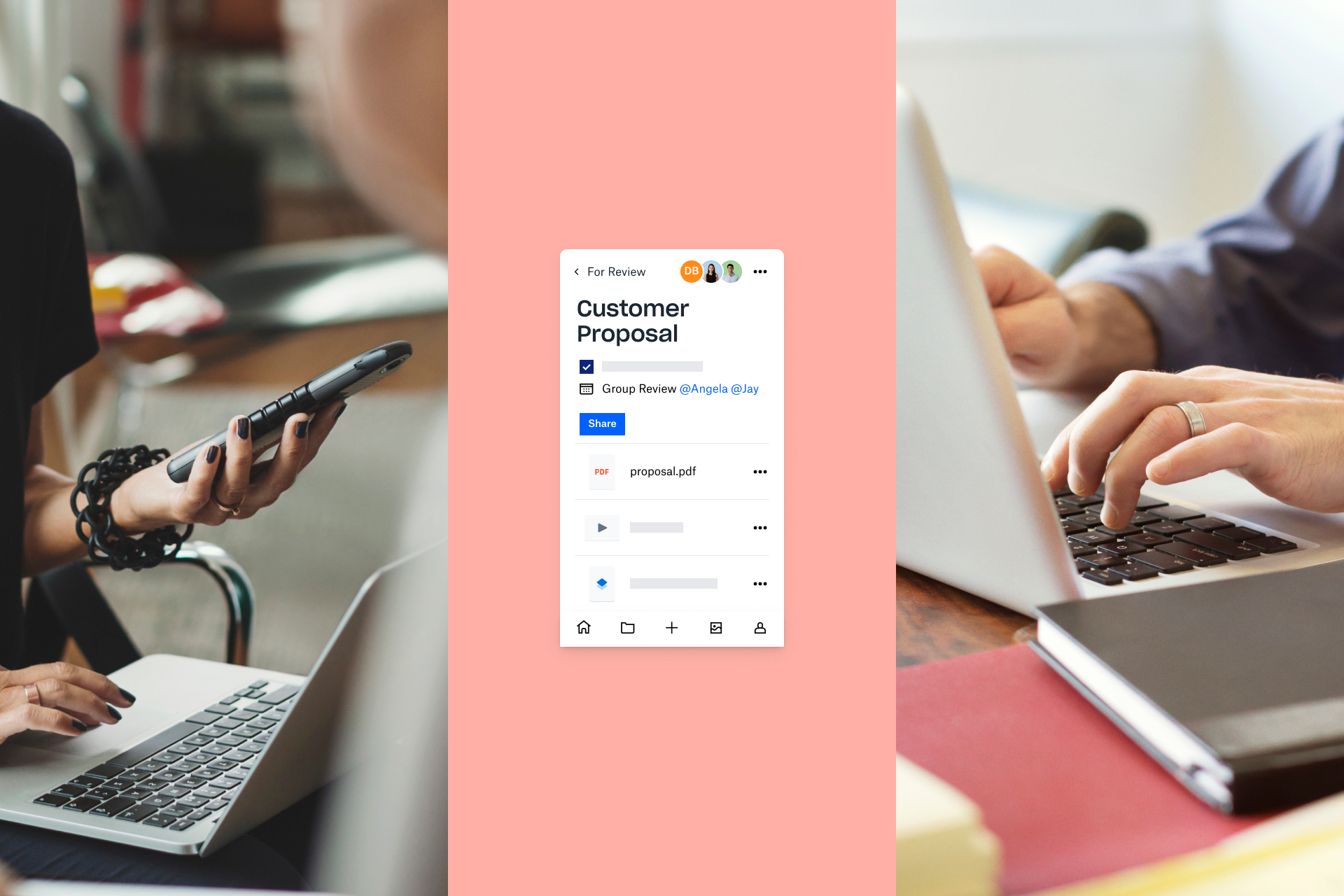
Полегшене редагування PDF‑файлів у Dropbox
У поєднанні з хмарним сховищем Dropbox Adobe Acrobat перетворюється на найпростіше рішення для конвертування PDF‑файлів у форми, які можна редагувати.
А зі сховищем файлів Dropbox ви можете як ніколи легко ділитися цими формами та надсилати одержувачам запити на їхнє заповнення без завантаження будь‑яких даних.
